Word TOC域的使用说明
TOC域的使用说明:
域代码:TOC(目录)域
{ TOC [Switches ] }
建立一个目录。TOC 域根据标题级别、指定样式或由 TC(目录项)域指定的项目来收集目录项。在使用“插入”菜单中的“索引和目录”命令时,Word 将插入 TOC 域。
注意 如果由 TOC 域创建的目录影响了文档的分页,那么可能需要再次更新域以便得到正确的页码。
开关 作用
\a 标识符 列出用“插入”菜单中的“题注”命令加上题注的项目,但省略题注标签和编号。这里的标识符与题注标签相对应。例如,虽然第 12 页的题注是“Figure 8: Mercury”,但是域{ TOC \a figures } 将题注显示为“Mercury............12”。 使用 \c 开关可创建一个带有标签和编号的题注目录。
\b 书签名 只收集用指定书签标记的那部分文档中的目录项。
\c "SEQ 标识符" 列出表格、图表或其他用 SEQ(序号)域编号的项目。Word 用 SEQ 域给各项编号,这些项用“插入”菜单中的“题注”命令设定了题注。与题注标签相对应的 SEQ 标识符必须与SEQ 域中的标识符一致。例如,{ TOC \c tables } 列出所有编号的表格。
\f 项标识符 基于 TC 域建立目录。如果指定了项标识符,那么只根据带同样标识符(通常为一字母)的 TC 域建立该目录。例如,域 { TOC \f t } 根据象 { TC "Entry Text" \f t } 这样的 TC 域建立目录。
\h 超级链接 将目录项作为超级链接插入。
\l 级别 建立的目录中只包含指定为特定级别的 TC 域。例如,域 { TOC \l 1-4 } 根据给指定级别为 1 到 4 的 TC 域建立一张目录。跳过由 TC 域指定为较低级别的目录项。
\n 级别 在目录中省略页码。除非指定目录项的级别范围,否则所有级别的页码都将省略。例如:{ TOC \n 3-4 } 省略级别 3 和级别 4 的页码。如需要页码可删除此开关。
\o "标题" 根据具有内置标题样式的段落建立目录。例如,域 { TOC \o "1-3" } 只列出具有内置样式标题 1 到标题 3 的标题。如果没有指定标题范围,那么列出文档中所用的全部标题级别。表示范围的数字要用引号括起来。
\p "分隔符" 指定目录项和页码之间的分隔符。例如,域 { TOC \p "---" } 显示的结果为“Selecting Text---53”。默认设置为以句点作为前导符的制表符。指定的分隔符最多为 5 个字符而且必须用引号括起来。
\s 标识符 在页码前加入如章节号之类的号码。章节或其他项必须用 SEQ 域编号。Identifier 必须与 SEQ 域中的标识符相匹配。例如,如果在每章的标题之前插入 { SEQ chapter },那么 { TOC \o "1-3" \s chapter } 将页码显示为 2-14 ,这里“2”是章节号。
\d "分隔符" 与 \s 开关连用时,指定用于分隔序号和页码的字符。这些分隔符要括在引号中。如果没有指定 \d 开关,那么 Word 默认分隔符为一个连字符 (-)。在由 { TOC \o "1-3" \s chapter \d ":" } 产生的目录中,将使用冒号(:)分隔章节号和页码,例如,“2:14”。
\t "样式,级别,样式,级别,,..." 根据样式不同于内置标题样式的段落建立目录。例如,{ TOC \t "chaptertitle,1, chapterhead,2" } 根据样式“chapertitle”和“chapterhead”设置的段落建立目录。每个样式名之后的数字表示对应于该样式的目录项在目录中的层次。 连用 \o 开关和 \t 开关,可建立由内置标题样式或其他样式设置的目录。
\w 在目录中保留制表符项。
\x 在目录中保留换行符。
\z 在 Web 版式视图中隐藏制表和页码。
{ TOC [Switches ] }
建立一个目录。TOC 域根据标题级别、指定样式或由 TC(目录项)域指定的项目来收集目录项。在使用“插入”菜单中的“索引和目录”命令时,Word 将插入 TOC 域。
注意 如果由 TOC 域创建的目录影响了文档的分页,那么可能需要再次更新域以便得到正确的页码。
开关 作用
\a 标识符 列出用“插入”菜单中的“题注”命令加上题注的项目,但省略题注标签和编号。这里的标识符与题注标签相对应。例如,虽然第 12 页的题注是“Figure 8: Mercury”,但是域{ TOC \a figures } 将题注显示为“Mercury............12”。 使用 \c 开关可创建一个带有标签和编号的题注目录。
\b 书签名 只收集用指定书签标记的那部分文档中的目录项。
\c "SEQ 标识符" 列出表格、图表或其他用 SEQ(序号)域编号的项目。Word 用 SEQ 域给各项编号,这些项用“插入”菜单中的“题注”命令设定了题注。与题注标签相对应的 SEQ 标识符必须与SEQ 域中的标识符一致。例如,{ TOC \c tables } 列出所有编号的表格。
\f 项标识符 基于 TC 域建立目录。如果指定了项标识符,那么只根据带同样标识符(通常为一字母)的 TC 域建立该目录。例如,域 { TOC \f t } 根据象 { TC "Entry Text" \f t } 这样的 TC 域建立目录。
\h 超级链接 将目录项作为超级链接插入。
\l 级别 建立的目录中只包含指定为特定级别的 TC 域。例如,域 { TOC \l 1-4 } 根据给指定级别为 1 到 4 的 TC 域建立一张目录。跳过由 TC 域指定为较低级别的目录项。
\n 级别 在目录中省略页码。除非指定目录项的级别范围,否则所有级别的页码都将省略。例如:{ TOC \n 3-4 } 省略级别 3 和级别 4 的页码。如需要页码可删除此开关。
\o "标题" 根据具有内置标题样式的段落建立目录。例如,域 { TOC \o "1-3" } 只列出具有内置样式标题 1 到标题 3 的标题。如果没有指定标题范围,那么列出文档中所用的全部标题级别。表示范围的数字要用引号括起来。
\p "分隔符" 指定目录项和页码之间的分隔符。例如,域 { TOC \p "---" } 显示的结果为“Selecting Text---53”。默认设置为以句点作为前导符的制表符。指定的分隔符最多为 5 个字符而且必须用引号括起来。
\s 标识符 在页码前加入如章节号之类的号码。章节或其他项必须用 SEQ 域编号。Identifier 必须与 SEQ 域中的标识符相匹配。例如,如果在每章的标题之前插入 { SEQ chapter },那么 { TOC \o "1-3" \s chapter } 将页码显示为 2-14 ,这里“2”是章节号。
\d "分隔符" 与 \s 开关连用时,指定用于分隔序号和页码的字符。这些分隔符要括在引号中。如果没有指定 \d 开关,那么 Word 默认分隔符为一个连字符 (-)。在由 { TOC \o "1-3" \s chapter \d ":" } 产生的目录中,将使用冒号(:)分隔章节号和页码,例如,“2:14”。
\t "样式,级别,样式,级别,,..." 根据样式不同于内置标题样式的段落建立目录。例如,{ TOC \t "chaptertitle,1, chapterhead,2" } 根据样式“chapertitle”和“chapterhead”设置的段落建立目录。每个样式名之后的数字表示对应于该样式的目录项在目录中的层次。 连用 \o 开关和 \t 开关,可建立由内置标题样式或其他样式设置的目录。
\w 在目录中保留制表符项。
\x 在目录中保留换行符。
\z 在 Web 版式视图中隐藏制表和页码。

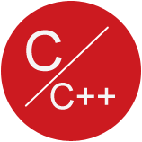









 浙公网安备 33010602011771号
浙公网安备 33010602011771号